Infra - Linux
Scribus 1.1.6: A opção Linux para Adobe PageMaker, QuarkXPress e InDesing
Não existe uma razão para não usar o GIMP para tratamento de imagens, principalmente após a versão 2.0. Agora o Scribus mostra que em médio prazo, as gráficas também poderão ter um opção no universo Linux.
por Alessandro de Oliveira FariaDownload e instalação:
Como estou usando a distribuição Suse 9.1, apena usei o YaST para instala o Scribus que se encontra nos Cds desta distribuição. Entretanto para se você precisar efetuar o download, use o link abaixo:
Não preciso nem mencionar que no site official encontraremos o ultimo release. Basta baixar os códigos fontes e compilar o pacote.
Agora para quem preferir a ultima versão estável, após o download do pacote, use o seguinte comando:
rpm –ivh scribus-1.1.6-14.i586.rpm
Para encurtar o caminho das pedras, segue a baixo as dependência para instalação do Scribus-1.1.6:
Xfree86-libs:
-libICE.so.6
-libSM.so.6
-libX11.so.6
-libXext.so.6
-libXft.so.2
-libXi.so.6
-libXrandr.so.2
-libXrender.so.1
fontconfig:
-libfontconfig.so.1
freetype2:
-libfreetype.so.6
glibc:
-libc.so.6
-libc.so.6(GLIBC_2.0)
-libc.so.6(GLIBC_2.1)
-libc.so.6(GLIBC_2.1.3)
-libc.so.6(GLIBC_2.2)
-libc.so.6(GLIBC_2.3)
-libdl.so.2
-libdl.so.2(GLIBC_2.0)
-libdl.so.2(GLIBC_2.1)
-libm.so.6
-libm.so.6(GLIBC_2.0)
-libnsl.so.1
-libpthread.so.0
-libpthread.so.0(GLIBC_2.0)
-libpthread.so.0(GLIBC_2.1)
libart_lgpl:
-ibart_lgpl_2.so.2
libgcc:
-libgcc_s.so.1
libjpeg:
-libjpeg.so.62
liblcms:
-liblcms.so.1
libpng:
-libpng.so.3
libstdc++:
-libstdc++.so.5
-libstdc++.so.5(CXXABI_1.2)
-libstdc++.so.5(GLIBCPP_3.2)
-libstdc++.so.5(GLIBCPP_3.2.2)
libtiff:
-libtiff.so.3
openssl:
-libcrypto.so.0.9.7
-libssl.so.0.9.7
python:
-libpython2.3.so.1.0
qt3:
-libqt-mt.so.3
uClibc:
-libpthread.so.0
zlib:
-libz.so.1
Visão Geral do Scribus:
Podemos iniciar o Scribus pelo menu, ou via console conforme abaixo:
# ./scribus
Durante a carga, iremos obter o seguinte formulário:
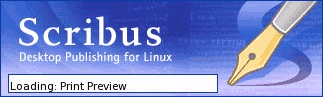
Após a carga, teremos a seguinte tela:

Para criarmos um novo documento, clique na opção FILE do menu, New no sub-menu. Na formulário de dialogo, escolha a dimensão do papel e clique em OK.
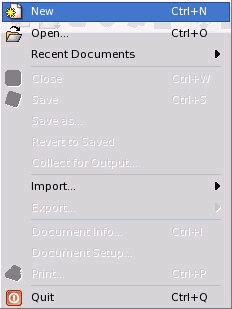
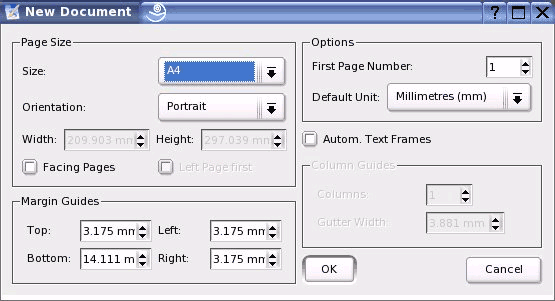
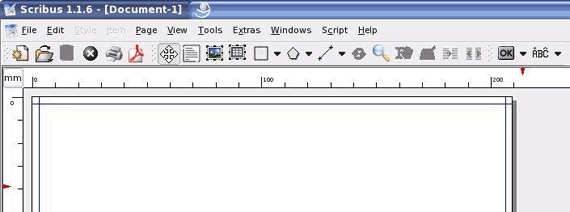 Insira um a CAIXA de TEXTO conforme a figura abaixo:
Insira um a CAIXA de TEXTO conforme a figura abaixo:
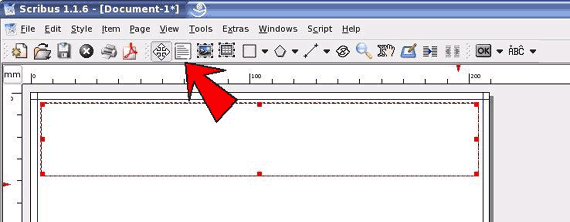
Clique com o botão direito do mouse sobre o objeto texto, e selecione o opção EDIT TEXT.

Digite a formatação e o texto desejado:
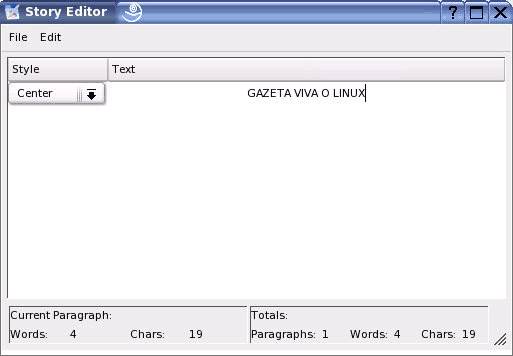
No menu file, selecione a opção SAVE AND EXIT para voltarmos ao editor principal com a alteração salvas. Nunca esqueça: Só Jesus SALVA, o homem tira backup. Portanto clique na opção salvar.

No menu do botão direito novamente, selecione SHOW PROPERTIES.
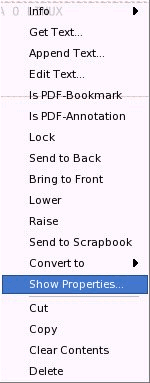
Edite as propriedades do texto conforme a sua preferência:
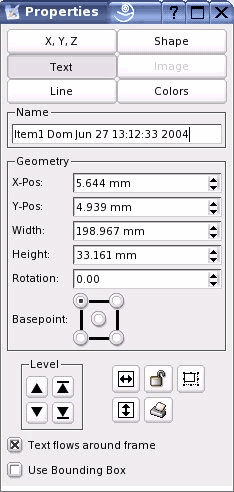
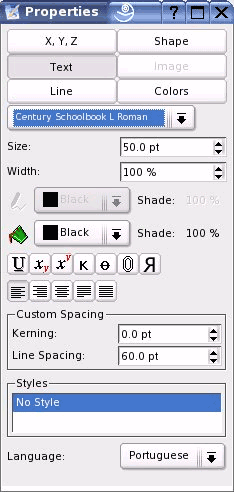
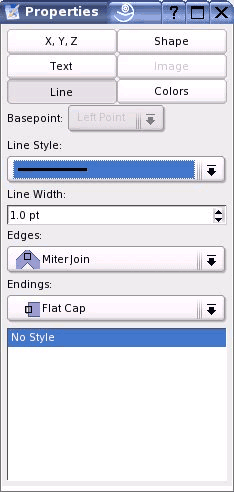

Nunca esqueça: Só Jesus SALVA, o homem tira backup. Portanto clique na opção salvar.

Agora no menu do botão direito do mouse, selecione GET PICTURE para inserir um imagem.

Na opção PROPERTIES, clique em SCALE TO FRAME SIZE (PROPORTIONAL) para a imagem não ser deformada
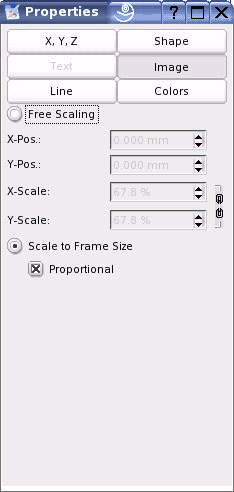
Para importar um arquivo texto, selecion GET TEXT.

Depois de alguns minutos de edição, veja o resultado final:
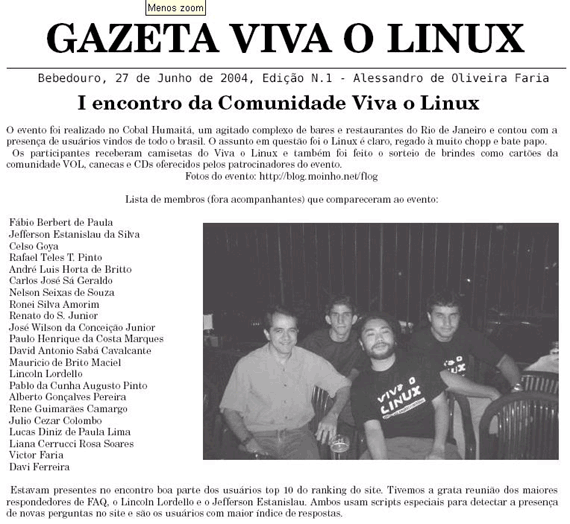
Exportei no próprio Scribus a versão em PDF.
http://www.netitec.com.br/linux/images/gazeta.pdf
Com este tutorial, podemos até criar newsletter em PDF para a comunidade ;-D
- Login automático com SSH e Automatização da instalação (deploy) e atualização de sites com GitLinux
- Extensão Sun Presentation Minimizer para Broffice.ORGLinux
- Otimização de Desempenho em sistemas GNU/LinuxLinux
- Hardware para sistemas GNU/Linux - Dicas de Desempenho - Parte 3Hardware
- Hardware para sistemas GNU/Linux - Dicas de Desempenho - Parte 2Hardware


